Kaip sugrąžinti mygtuką Rodyti darbalaukį šalia mygtuko Pradėti užduočių juostoje
„Windows 7“ mygtukas Rodyti darbalaukį, kuris buvo šalia mygtuko Pradėti, buvo perkeltas į užduočių juostos pabaigą. Jei užduočių juosta yra apačioje, turite užvesti pelės žymeklį virš apatinio dešiniojo kampo, kad pamatytumėte darbalaukį, arba spustelėkite tą mygtuką, kad dirbtumėte su darbalaukyje esančiais elementais. Pažiūrėkime, kaip atkurti mygtuką Rodyti darbalaukį šalia mygtuko Pradėti.
Anksčiau mes jums rodėme kaip paslėpti naująjį „Aero Peek“ mygtuką užduočių juostoje. Lengviau grąžinti mygtuką Rodyti darbalaukį.
- Atsisiųskite Winaero's Prisegti prie 8 programėlę, jei naudojate „Windows 8“. Jei naudojate „Windows 7“, atsisiųskite Užduočių juostos Pinner.

- Paleiskite savo platformai tinkamą EXE, ty 64 bitų arba 32 bitų.
- Jei naudojate „Windows 8“, spustelėkite Prisegti specialų elementą prie 8. Pasirodžiusiame lange įveskite Rodyti darbalaukį į paieškos laukelį. Pažymėkite elementą Rodyti darbalaukį ir spustelėkite mygtuką Prisegti. Dabar galite vilkti jį į kairę, šalia mygtuko Pradėti.
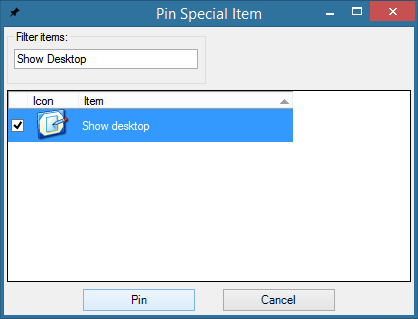
- „Windows 7“ naudotojams „Taskbar Pinner“ yra mygtukas, vadinamas Prisekite apvalkalo vietą. Spustelėkite jį, patikrinkite Rodyti darbalaukį ir spustelėkite Prisekite elementus. Vilkite prisegtą mygtuką šalia mygtuko Pradėti.

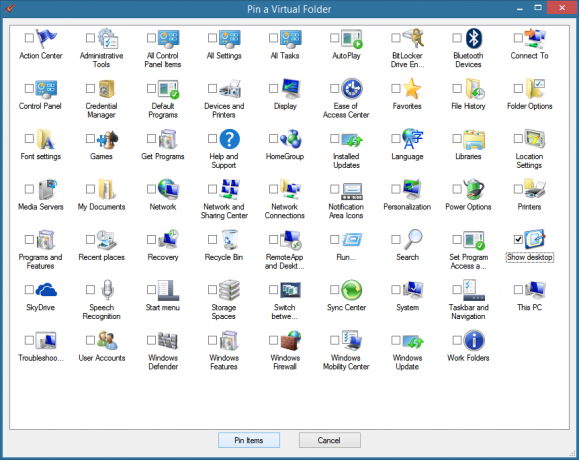
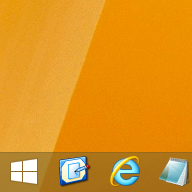
Viskas. Dabar du mygtukai bus išdėstyti vienas šalia kito, todėl jums nereikės perkelti pelės į tolimiausią užduočių juostos galą, kad būtų rodomas darbalaukis.
